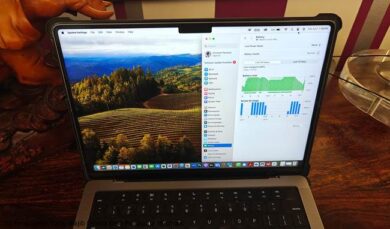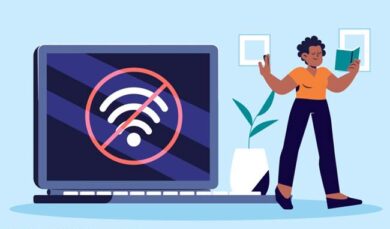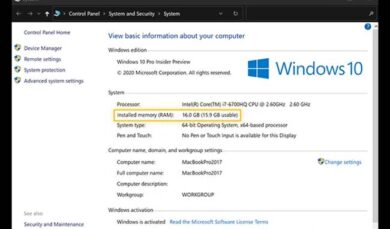Cara Mudah Mengaktifkan Keyboard Laptop yang Terkunci

Mengaktifkan Keyboard Laptop yang Terkunci – Pernahkah kamu mengalami masalah di mana keyboard laptop kamu tiba-tiba terkunci dan semua tombol tidak berfungsi seperti biasanya? Hmm, masalah ini memang sering banget dialami oleh para pengguna laptop, baik itu dari merk Asus, Acer, Dell, Lenovo, HP, maupun brand lainnya.
Banyak orang yang langsung berasumsi bahwa masalah ini disebabkan oleh kerusakan pada keyboard internal. Tapi, tunggu dulu! Sebenarnya, masalah ini tidak selalu karena kerusakan. Dalam banyak kasus, keyboard laptop hanya terkunci saja, dan kamu bisa dengan mudah mengatasinya.
Jadi, bagi kamu yang saat ini sedang menghadapi masalah dengan keyboard laptop yang terkunci, tenang aja! Di kesempatan kali ini, aku akan membagikan cara mudah mengaktifkan keyboard laptop yang terkunci. Kamu bisa mempraktikkannya sendiri tanpa perlu ribet. Simak langkah-langkahnya di bawah ini, dan siap-siap keyboard kamu kembali berfungsi normal!
Dengan pengetahuan yang tepat, mengatasi masalah ini jadi lebih gampang, dan kamu bisa kembali mengetik dengan nyaman. Yuk, kita mulai!
Cara Mudah Mengaktifkan Keyboard Laptop yang Terkunci
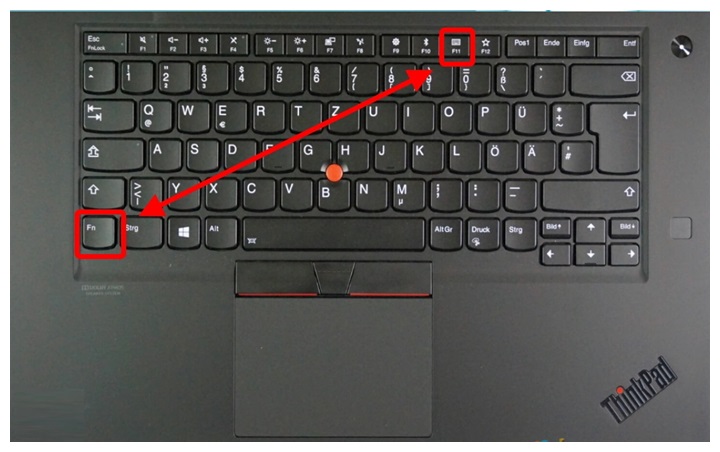
Pernah mengalami masalah ketika keyboard laptop mendadak tidak berfungsi? Tentu saja, ini bisa sangat menjengkelkan! Biasanya, permasalahan ini muncul secara tiba-tiba, padahal sebelumnya keyboard kamu berjalan normal tanpa ada kendala.
Nah, penyebabnya bisa bervariasi, mulai dari pengaturan yang berubah, update sistem yang mungkin tidak sesuai, atau bahkan masalah pada instalasi dan update driver.
Jadi, jika kamu sedang mencari cara mudah mengaktifkan keyboard laptop yang terkunci, jangan khawatir! Di bawah ini, aku akan membagikan beberapa langkah yang bisa kamu coba.
Aku sudah mengurutkannya mulai dari cara yang paling gampang hingga yang sedikit lebih rumit.
Yuk, simak langkah-langkahnya di bawah ini!
1. Restart Perangkat Laptop
Untuk permulaan, coba deh kamu restart perangkat laptop.
Yup, ini mungkin terdengar sepele, tapi percaya deh, banyak masalah teknis yang bisa teratasi hanya dengan merestart.
Kadang-kadang, ada masalah pada driver yang bisa bikin keyboard laptop kamu tidak berfungsi dengan baik.
Dengan merestart, laptopmu akan otomatis mengupdate driver yang kompatibel.
Seperti yang pernah kita bahas sebelumnya di artikel tentang cara mematikan keyboard laptop, driver yang tidak kompatibel memang sering jadi biang kerok masalah.
Jadi, jika keyboard laptop terkunci, cara paling mudah dan cepat untuk mengatasinya adalah dengan melakukan restart.
Siapa tahu, setelah itu, keyboard kamu bisa kembali berfungsi normal.
2. Buka Kunci Keyboard
Hey, kamu pernah mengalami keyboard laptop yang terkunci? Tenang, cara mengaktifkan keyboard laptop yang terkunci itu sebenarnya gampang banget!
Biasanya, kamu hanya perlu menggunakan function key yang ada di laptopmu. Nah, setiap merek laptop itu punya kombinasi tombol yang berbeda, jadi jangan khawatir jika cara yang satu ini enggak berhasil.
Berikut adalah beberapa tombol yang bisa kamu coba untuk buka kunci keyboard di berbagai merek laptop:
- Fn + F4 untuk laptop Dell
- Fn + F8 untuk laptop HP
- Fn + F11 untuk laptop Acer dan Toshiba
- Fn + NumLock untuk Asus, Lenovo, dan Sony
- Fn + Shift + NumLock
- Ctrl + F11
- Ctrl + PrtScr
- Shift + NumLock
- Fn + F11 + Scroll Lock
Silakan coba kombinasi tombol untuk membuka kunci keyboard di atas, sesuai dengan merek laptop yang kamu gunakan.
Kalau kamu masih belum berhasil, coba deh cari di Google dengan kata kunci “tombol unlock keyboard” diikuti dengan merek dan tipe laptopmu.
3. Matikan Filter Keys
Salah satu penyebabnya bisa jadi fitur Filter Keys di laptopmu sudah aktif. Ya, fitur ini memang kadang aktif secara tidak sengaja.
Nah, cara mengaktifkan keyboard laptop yang terkunci ini gampang banget, lho! Coba deh tekan tombol Shift (kanan) selama 8 detik. Bisa jadi, itu yang bikin keyboardmu jadi gak berfungsi.
Kalau kamu penasaran dan mau cek lebih lanjut, ikuti langkah-langkah berikut ini:
- Buka Control Panel di laptop kamu. Ini langkah awal yang penting banget!
- Selanjutnya, ubah tampilan ke Category dan pilih Ease of Access. Di sini, kamu bisa menemukan banyak pengaturan yang berguna.
- Lalu, pilih Ease of Access Center. Nanti akan muncul tampilan baru seperti gambar yang ada di panduan.
- Di dalam Ease of Access Center, cari opsi Make the keyboard easier to use. Setelah itu, lanjutkan dengan mencari Set up Filter Keys. Ini adalah cara membuka kunci keyboard laptop yang terkunci dengan tepat.
- Nah, di halaman Set up Filter Keys, pastikan kamu tidak mencentang opsi Turn on Filter Keys dan Turn on Filter Keys when right SHIFT is pressed for 8 seconds. Ini penting banget untuk mengembalikan fungsi keyboardmu.
- Klik Apply dan lanjutkan dengan OK. Selesai!
Setelah kamu matikan Filter Keys, jangan lupa untuk restart laptopmu. Sekarang, coba tes keyboardnya lagi.
Kalau keyboardmu sudah bisa digunakan, berarti masalahnya adalah fitur Filter Keys yang ada di Ease of Access.
Sebagai catatan, yang paling penting adalah pastikan centang di Turn on Filter Keys hilang.
Sementara itu, kamu boleh saja membiarkan opsi Turn on Filter Keys when right SHIFT is pressed for 8 seconds karena itu hanya untuk mematikan shortcut Filter Keys.
4. Update Driver Keyboard
Tenang aja, kali ini aku bakal kasih tahu cara mudah untuk mengaktifkan keyboard laptop yang terkunci, termasuk langkah-langkah untuk update driver keyboard yang mungkin kamu perlukan.
Sebenarnya, keyboard laptop itu sudah dirancang untuk bersifat plug and play, jadi seharusnya kamu bisa langsung menggunakannya tanpa harus install manual. Namun, ada kalanya keyboard laptop tidak berfungsi.
Nah, sebelum panik, ada baiknya cek dulu apakah driver keyboard kamu sudah terinstall dengan benar.
Jika ternyata driver sudah terinstall, jangan lupa untuk memastikan apakah driver tersebut perlu di-update.
Memperbarui driver keyboard sangat penting agar perangkat kamu mendapatkan dukungan yang paling sesuai. Berikut adalah langkah-langkah untuk update driver keyboard di laptop kamu:
- Pertama, klik Start lalu cari Device Manager.
- Setelah masuk ke Device Manager, cari dan klik pada bagian Keyboards.
- Di sini, klik kanan pada Standard PS/2 Keyboard, lalu pilih Update driver seperti yang terlihat di gambar di bawah ini.
- Selanjutnya, pilih Search automatically for updated driver software untuk mencari driver secara otomatis.
- Tunggu hingga proses update selesai. Jangan khawatir, ini cukup cepat!
- Jika sudah, restart laptop kamu supaya perubahan dapat diterapkan.
Nah, jika setelah mengupdate driver keyboard kamu masih belum bisa digunakan, ada opsi lain, yaitu meng-uninstall driver keyboard. Opsi ini akan menghapus semua driver keyboard dan konfigurasinya.
Setelah berhasil dihapus, restart laptop agar driver bisa diinstall kembali secara otomatis, dan keyboard kamu seharusnya bisa digunakan lagi.
5. Ganti Keyboard Laptop
Kalau kamu udah coba semua langkah di atas tapi keyboard laptop kamu masih tetap terkunci, bisa jadi masalahnya ada di keyboard itu sendiri, guys.
Jangan panik! Masih ada beberapa cara yang bisa kamu lakukan.
Sebagai langkah terakhir, kamu bisa pertimbangkan untuk mengganti keyboard laptop atau, kalau mau yang lebih praktis, gunakan keyboard eksternal.
Nah, jika kamu memutuskan untuk mengganti keyboard internal laptop, kamu bisa mampir ke tempat servis laptop terdekat di daerahmu.
Di sana, teknisi yang berpengalaman bisa membantu kamu mengganti keyboard dengan cepat dan aman.
Tapi, jika kamu adalah tipe yang suka mengutak-atik perangkatmu sendiri, opsi lainnya adalah membeli keyboard laptop secara online.
Sekarang ini banyak banget pilihan yang bisa kamu pilih.
Pastikan untuk memeriksa kompatibilitasnya dengan laptopmu sebelum membeli, ya! Dengan begitu, kamu bisa mengaktifkan kembali keyboard laptop yang terkunci dengan cara yang mudah dan praktis.
Jika kamu juga ingin tahu lebih banyak tentang aplikasi yang bisa memperbaiki keyboard di Android, cek aplikasi keyboard custom Android.
Penutup
Demikianlah artikel mengenai cara mengatasi keyboard laptop yang terkunci.
Meskipun cara-cara di atas tidak selalu berhasil, kita setidaknya sudah menjajal beberapa kemungkinan untuk memperbaikinya.
Oh iya, untuk kamu yang ingin mengambil tangkapan layar di laptop Asus, jangan lupa untuk melihat panduan kami tentang cara screenshot di laptop Asus.
Dan jika kamu ingin menampilkan layar HP ke laptop, kamu bisa baca juga cara menampilkan layar HP ke laptop.
Ingat, penting banget untuk mengetahui kondisi keyboard sebenarnya—apakah sudah rusak atau hanya terkunci.
Sepengalaman aku, cara yang sering berhasil adalah yang kedua dan ketiga.
Tapi, jika ternyata kerusakannya ada pada keyboard itu sendiri, maka cara pamungkas yang aku sebutkan sebelumnya bisa jadi pilihan terbaik.
Semoga informasi ini bermanfaat dan membantu kamu mengatasi masalah keyboard laptop yang terkunci!